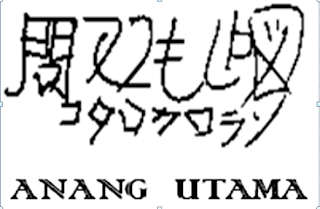Langkah-langkahnya sebagai berikut :
1. Silahkan Copas Skript di bawah ini :
Function Angka(Bil As Double) As String
Dim Utuh As Long, Pecah As Long, StrUtuh As String, StrPecah As String
Utuh = Int(Bil): Pecah = Round((Bil - Utuh) * 100, 0)
If Utuh = 0 Then StrUtuh = "Nol " Else StrUtuh = Translator(Utuh)
'StrPecah = Translator2(Pecah)
Angka = StrUtuh & " " & StrPecah
End Function
Function Desimal(Bil As Double) As String
Dim Utuh As Long, Pecah As Long, StrUtuh As String, StrPecah As String
Utuh = Int(Bil): Pecah = Round((Bil - Utuh) * 100, 0)
If Utuh = 0 Then StrUtuh = "Nol " Else StrUtuh = Translator(Utuh)
StrPecah = Translator2(Pecah)
Desimal = StrUtuh & " Koma " & StrPecah
End Function
Private Function Translator2(Pecahan) As String
Const TxAngka As String = "Nol,Satu,Dua,Tiga,Empat,Lima,Enam,Tujuh,Delapan,Sembilan"
Dim ArUcap, sPecah As String
ArUcap = Split(TxAngka, ",")
sPecah = Format(Pecahan, "00")
Translator2 = ArUcap(CInt(Mid(sPecah, 1, 1))) & " " & ArUcap(CInt(Mid(sPecah, 2, 1)))
End Function
Private Function Translator(N As Long) As String
Dim sN As String, Txt As String, i As Byte
Dim Anka As Variant, Dasa(2 To 9), Ltak As Variant
Dim Dwi As Byte, Tri1 As Byte, Tri2 As Byte, Tri3 As Byte
Anka = ",Satu,Dua,Tiga,Empat,Lima,Enam,Tujuh,Delapan,Sembilan,Sepuluh,Sebelas,Dua Belas,Tiga Belas,empat Belas,Lima Belas,Enam Belas,Tujuh Belas,Delapan Belas,Sembilan Belas"
Anka = Split(Anka, ",")
For i = 2 To 9: Dasa(i) = Anka(i) & " Puluh": Next i
Ltak = Array("Ribu", "Juta", "Milyar", "Triliun")
If N > 10 ^ 15 - 1 Then Translator "#err: max 15 digit!": Exit Function
sN = Trim(Str(Round(Abs(N))))
If Round(Abs(N)) = 0 Then Txt = "Nol "
If Round(Abs(N)) > 0 Then
i = 0
Do
sN = "000" + sN
Dwi = CByte(Right(sN, 2))
If Dwi > 0 And Dwi < 20 Then Txt = IIf(CLng(Right(Int(N), 6)) < 2000 And i = 1, "se", Anka(Dwi) + " ") + Txt Else Tri3 = CByte(Right(sN, 1)) If Tri3 > 0 Then Txt = Anka(Tri3) + " " + Txt
Tri2 = CByte(Mid(sN, Len(sN) - 1, 1))
If Tri2 > 0 Then Txt = Dasa(Tri2) + " " + Txt
End If
Tri1 = CByte(Mid(sN, Len(sN) - 2, 1))
If Tri1 = 1 Then Txt = "Seratus " + Txt
If Tri1 > 1 Then Txt = Anka(Tri1) + " Ratus " + Txt
sN = Left(sN, Len(sN) - 3)
If CDbl(sN) > 0 Then
Txt = IIf(CInt(Right(sN, 3)) = 0, "", Ltak(i) + " ") + Txt
i = i + 1
End If
Loop While CDbl(sN) > 0 And i < 5 End If Translator = Trim(Txt) End Function
2. Lalu Save As dengan akhiran "terbilang.xlam" dan taruh terserah anda, contoh c:/My Documents
3. Kemuadian buka excel 2007
4. Excel Option
5.Pilih tabs "Add-Ins", lalu "Go…".
6. Muncul kotak berikut tekan pada tombol "Browse"
7. Cari file yang anda simpan tadi (misal di c:/My Documents)
8. Centang Terbilang, lalu klik tombol "Ok" lalu akan muncul kotak berikut :
9. Klik Ok lagi untuk menyeselaikan proses pemasangan Add-Ins
Sekarang kita check apakah fungsi tersebut berfungsi. Untuk memakainya anda perlu mengetahui formulanya. Misal angka yang hendak anda buatkan terbilangnya ada di cell "A1", maka di cell B1 kita tulis rumus formulanya sebagai berikut :
=terbilang(A1)
Sekarang kita check apakah fungsi tersebut berfungsi. Untuk memakainya anda perlu mengetahui formulanya. Misal angka yang hendak anda buatkan terbilangnya ada di cell "A1", maka di cell B1 kita tulis rumus formulanya sebagai berikut :
=terbilang(A1)